
게시됨:
- 오류 코드 0x8004de8a가 발생하면 계정에 제대로 로그인할 수 없으며 이로 인해 많은 문제가 발생할 수 있습니다.
- 앱을 다시 시작하고 재설정하고 로그인 자격 증명을 수정하는 것은 이 경우에 적용할 첫 번째 방법입니다. 단계에 대한 자세한 설명을 보려면 아래에 언급된 단계를 따르십시오.
- 우리를 방문 OneDrive 오류 수정 허브 이 응용 프로그램과 관련된 다른 문제에 대한 솔루션을 찾습니다.
- 더 효율적인 방법이 궁금하시다면 윈도우 10 수정, 전용 웹 페이지를 방문할 수 있습니다.

NS다운로드 파일을 클릭하여 설치
이 소프트웨어는 일반적인 컴퓨터 오류를 복구하고 파일 손실, 맬웨어, 하드웨어 오류로부터 사용자를 보호하고 최대 성능을 위해 PC를 최적화합니다. 지금 3단계로 PC 문제를 해결하고 바이러스를 제거하세요.
- Restoro PC 수리 도구 다운로드 특허 기술과 함께 제공되는 (특허 가능 여기).
- 딸깍 하는 소리 스캔 시작 PC 문제를 일으킬 수 있는 Windows 문제를 찾습니다.
- 딸깍 하는 소리 모두 고쳐주세요 컴퓨터의 보안 및 성능에 영향을 미치는 문제를 해결하기 위해
- Restoro가 다운로드되었습니다. 0 이달의 독자.
당신이 볼 경우 오류 코드 0x8004de8a OneDrive 앱에 로그인하는 동안 이는 현재 온라인 데이터에 액세스할 수 없음을 의미합니다.
그러나 걱정할 필요가 없습니다. 이 문제에 대한 수정 사항이 있으며 계속 읽으시면 자세한 내용을 찾을 수 있습니다.
다음은 한 사용자가 에 대해 말한 내용입니다. 0x8004de8a 오류 코드, 에 Microsoft Answers 포럼:
알겠습니다. 현재 OneDrive에 문제가 있습니다. 회사 계정(…[email protected])에 여러 번 로그인을 시도했지만 오류 코드 0x8004de8a만 나타납니다. 아무도 이 문제를 해결하는 데 도움을 줄 수 있습니까? 감사합니다.
이 오류를 해결하는 방법에 대한 세부 정보를 찾고 문제 없이 OneDrive 계정을 다시 사용하려면 이 가이드를 읽어보세요.
어떻게 해결할 수 있습니까? 0x8004de8a 오류 코드 원드라이브에서?
1. OneDrive 앱을 닫고 다시 시작
모든 OneDrive 관련 프로세스를 닫습니다.
- 눌러 윈+X 키를 눌러 시작 메뉴를 엽니다.
- 선택하다 Windows PowerShell(관리자) 목록에서.
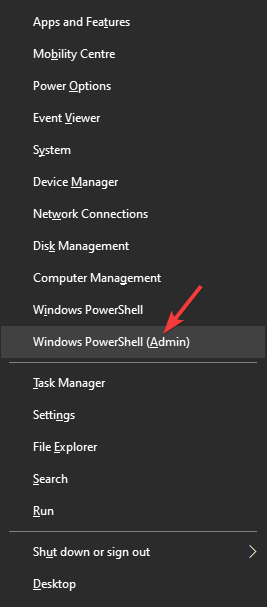
- 다음을 입력하십시오 명령 프롬프트 창 내에서 명령:
taskkill /f /im OneDrive.exe
- Enter 키를 눌러 명령을 실행합니다.
OneDrive 다시 실행:
- Cortana 검색 상자 사용 -> 유형 원드라이브.
- 클릭하여 맨 위에서 첫 번째 옵션을 실행하도록 선택합니다.
- 동일한 로그인 데이터를 사용하여 OneDrive 계정에 로그인합니다.
- 화면의 지시에 따라 로그인을 성공적으로 완료하십시오.
2. 원드라이브 재설정
메모: OneDrive 응용 프로그램을 재설정하면 PC에 저장된 앱 데이터가 손실되고 사전 설정된 옵션도 영향을 받는다는 점을 언급할 가치가 있습니다. 프로세스가 완료되면 설정을 다시 구성할 수 있습니다.
- 위에서 언급한 단계에 따라 OneDrive 응용 프로그램의 실행 중인 모든 인스턴스를 닫습니다.
- 다음을 눌러 실행 대화 상자를 엽니다. 승+R 동시에.
- 실행 대화 상자에서 다음 명령을 작성하거나 붙여넣습니다.
- %localappdata%MicrosoftOneDriveonedrive.exe /재설정
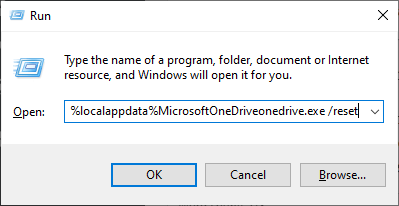
- %localappdata%MicrosoftOneDriveonedrive.exe /재설정
- PC를 다시 시작합니다.
- 시작하다 원드라이브 이 방법이 유용한 것으로 입증되었는지 다시 확인하십시오.
3. Windows 설정에서 계정 관리 옵션 사용
- 눌러 윈+X 키보드의 키 -> 클릭 설정.
- 내부 설정 창 -> 탐색 계정.
- 옵션을 선택하십시오 직장 또는 학교에 액세스.
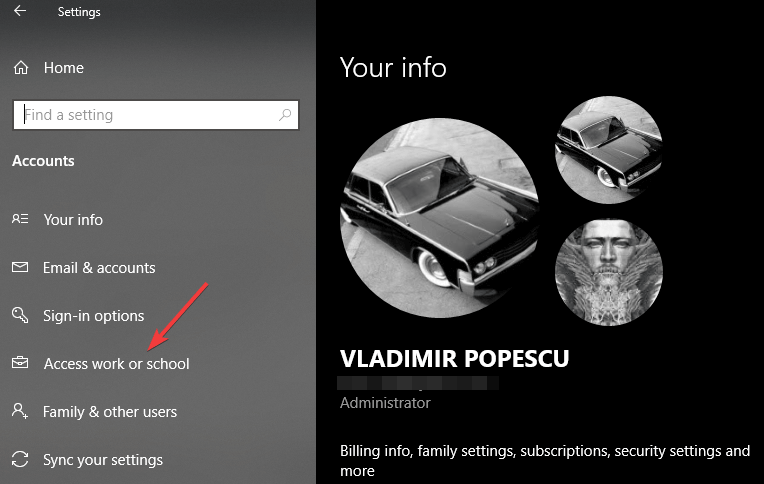
- 옵션을 클릭 계정 관리NS.
- 그러면 웹 브라우저가 열립니다 -> 계정 이미지 클릭 -> 클릭 로그 아웃.
- 시스템 트레이 내부의 OneDrive 아이콘을 마우스 오른쪽 버튼으로 클릭 -> 클릭 설정.
- 내부 계정 탭 -> 직장 계정을 다시 추가합니다.
4. 개인 계정과 회사 계정의 로그인 데이터가 서로 다른지 확인하세요.
- 개인 Microsoft 계정에 연결된 자격 증명 데이터를 회사 계정과 다르게 변경합니다.
- 제거 Windows에서 프로그램 추가 또는 제거 목록에 액세스하여 OneDrive.
- 재설치 다음으로 앱 이 단계.
- OneDrive를 열고 개인 계정에 로그인합니다.
-
마우스 오른쪽 버튼으로 클릭 OneDrive 클라우드 아이콘 -> 클릭 설정.
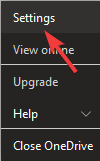
- 클릭 계정 탭 -> 선택 계정 추가 옵션.
- 이메일 주소를 입력할 때 @ 앞의 문자만 사용하십시오(예: ‘존 도우' 전체 주소가 '인 경우[email protected]‘)
- OneDrive 회사 계정에 대한 전체 로그인 자격 증명을 입력합니다.
이 가이드에서는 OneDrive 오류 코드 0x8004de8a를 처리할 때 다른 사용자에게 유용한 것으로 입증된 몇 가지 최상의 방법에 대해 논의했습니다.
이 목록에 제시된 방법 중 하나 이상을 사용하여 이 성가신 문제를 해결하기를 바랍니다.
어떤 것이 당신에게 효과가 있었는지 공유하고 싶다면 이 기사 아래에 있는 섹션에 자유롭게 의견을 남겨주세요.
 여전히 문제가 있습니까?이 도구로 수정하세요.
여전히 문제가 있습니까?이 도구로 수정하세요.
- 이 PC 수리 도구 다운로드 TrustPilot.com에서 우수 평가 (다운로드는 이 페이지에서 시작됩니다).
- 딸깍 하는 소리 스캔 시작 PC 문제를 일으킬 수 있는 Windows 문제를 찾습니다.
- 딸깍 하는 소리 모두 고쳐주세요 특허 기술 문제를 해결하기 위해 (독자 전용 할인).
Restoro가 다운로드되었습니다. 0 이달의 독자.
자주 묻는 질문
이 오류가 발생한 경우 다음을 사용하여 네트워크 설정을 재설정해야 합니다. netsh int ip reset c: resetlog.txt 명령 높은 수준의 명령 프롬프트 창 내부.
예. OneDrive는 양방향으로 동기화합니다. OneDrive 폴더에서 파일을 이동하면 자동으로 클라우드에 저장되며 계정에 액세스하여 다른 PC에서 파일을 다운로드할 수 있습니다.
OneDrive 앱이 동기화되지 않는 경우 문제는 불완전한 앱 설정이나 바이러스 백신 소프트웨어 또는 방화벽 설정과의 충돌로 인해 발생했을 가능성이 큽니다.
- 원드라이브
대화 시작



